Die meisten wissen es – Linus Torwalds ist nicht nur der Vater von Linux, sondern auch der Versionsverwaltung Git. Nun, mit einer Versionsverwaltung kann man recht viel anstellen und ist nicht nur für Entwickler geeignet. Mit einer solchen kann man auch Dateien beliebiger Art versionieren. Für manche ist GitLab geeignet, für die meisten zu Hause, ist aber eher eine leichtere Software besser.
Forgejo (Codeberg) ist eine recht unbekannte Plattform, um seinen Code zu verwalten – noch dazu kostenlos, der Entwickler bietet seine eigens entwickelte Software aber auch für das Hosten von zu Hause aus an.
Inhaltsverzeichnis
Forgejo installieren
Sie finden die Software unter Codeberg.org zum Download – die meisten User werden am ehesten die binäre Datei „forgejo-version-linux.amd64“ nutzen. Diese laden Sie herunter und speichern sie in einem beliebigen Verzeichnis – besser noch, Sie verschieben diese als root auf dem Terminal in ein Systemverzeichnis:
mv forgejo-version-linux-amd64 /usr/local/bin/Und machen diese anschließend ausführbar:
chmod +x /usr/local/bin/forgejo-version-linux-amd64„version“ ersetzen Sie dabei natürlich durch die vorhandene. Natürlich lässt sich die Software auch im Container (Docker / Podman) betreiben – siehe Forgejo.
Forgejo nutzen
Sie starten die Software aus einem beliebigen Verzeichnis heraus auf dem Terminal mit dem Befehl:
/pfad/zur/forgejo-version-linux-amd64Oder wenn Sie sich auf dem Terminal schon im Verzeichnis mit der Datei befinden:
./forgejo-version-linux-amd64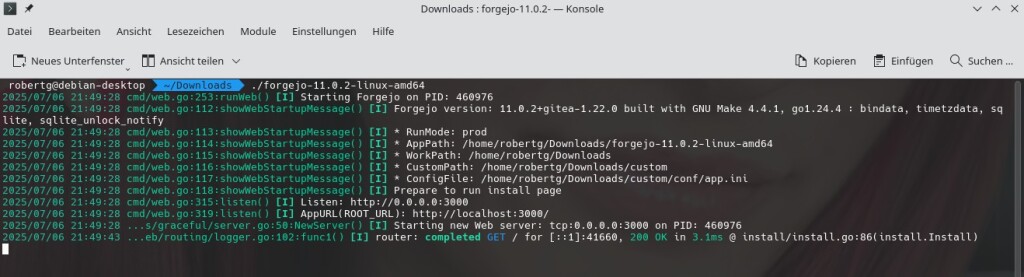
Haben Sie die Software unter „/usr/local/bin/“ gespeichert, genügt ein:
forgejo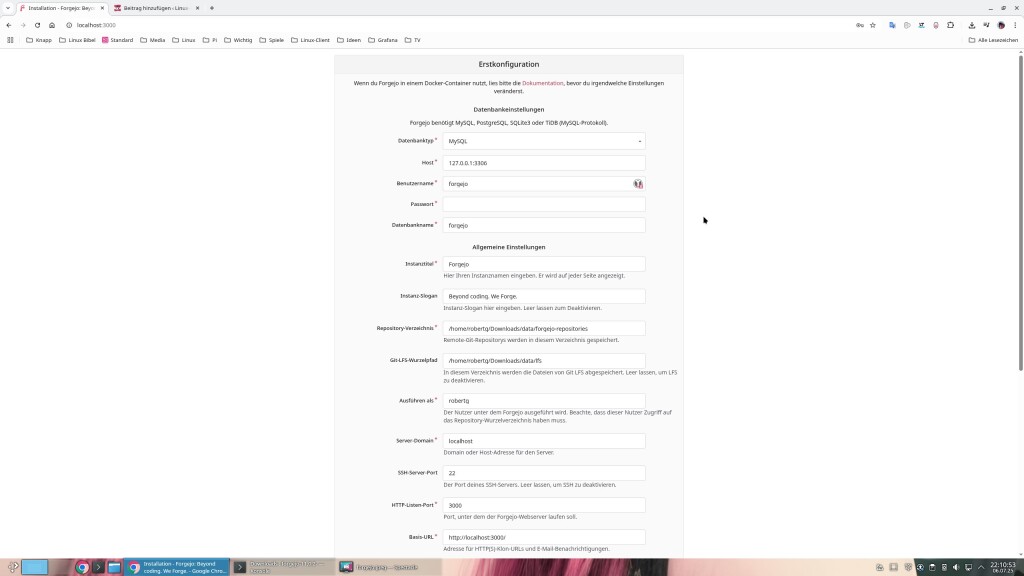
Beim ersten Start gilt es, die Software einzurichten – wichtig ist vor allem die Datenbank, normale User werden wohl bei SQLite bleiben. Hier können Sie auch die URL, den Titel und den Port, sowie noch viel mehr anpassen. Anschließend scrollen Sie ganz hinunter und klicken auf „Forgejo installieren„:
Anschließend richtet sich die Software nach Ihren Einstellungen ein, Sie klicken auf „Registrieren“ und erstellen Ihr Konto:

Über die Schaltfläche rechts oben mit dem Plus können Sie jetzt ein erste Repository erstellen:
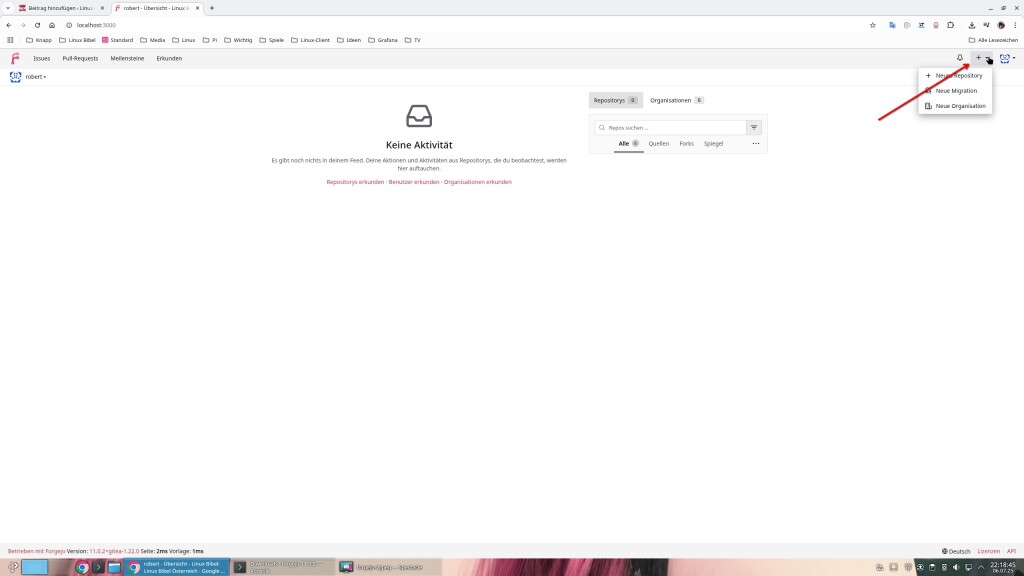
Sie passen Ihre Einstellungen an:
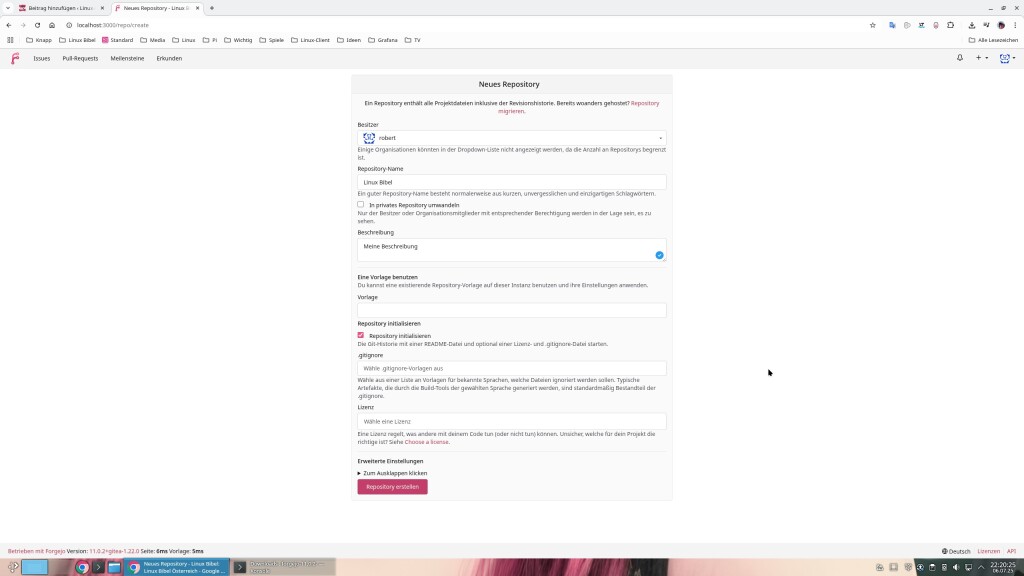
Und schon können Sie beginnen, Sie können die GUI im Webbrowser nutzen, oder eben auch Git auf dem Terminal – siehe Link oben:
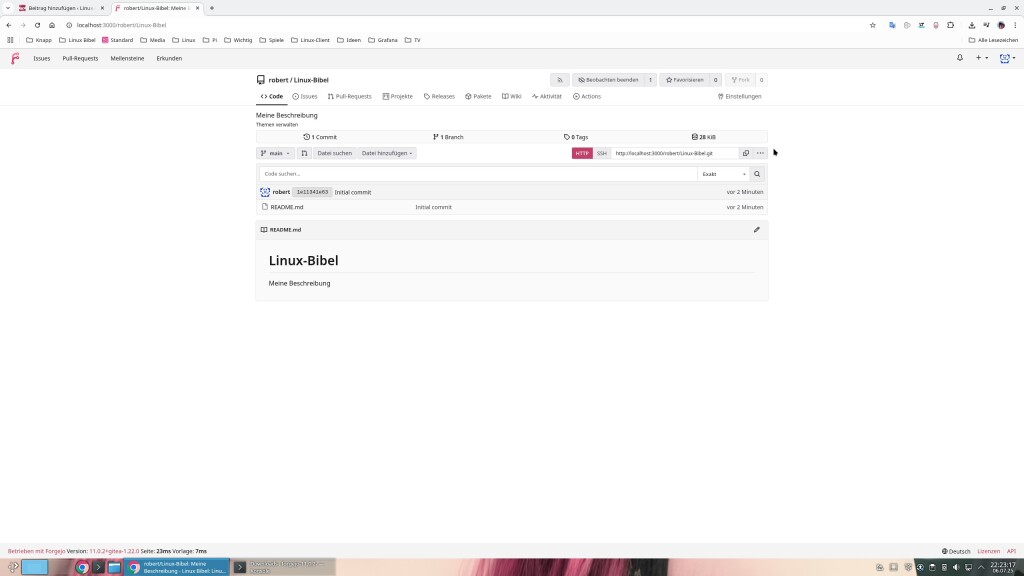
Wer schon Giteja kennt, wird sich in Forgejo bestens zurechtfinden – es handelt sich um einen Fork. Der große Unterschied zu Giteja – Forgejo ist nicht kommerziell.



Noch keine Reaktion